Руководство по Snapseed: ваш Инстаграм* никогда не будет прежним

Мобильная обработка фотографий давно перестала быть чем-то «вспомогательным» — сегодня она заменяет полноценные редакторы и помогает создавать профессиональные кадры буквально на ходу. Snapseed остаётся одним из самых удобных инструментов для тех, кто хочет быстро улучшить снимок, не разбираясь в сложных программах и слоистой ретуши.
Это приложение объединяет десятки инструментов — от базовой коррекции до точечной работы с цветом, портретами и эффектами. Благодаря гибким настройкам, понятной логике управления жестами и возможности сохранять собственные пресеты Snapseed подходит как новичкам, так и тем, кто поддерживает единый визуальный стиль для блога, портфолио или коммерческих проектов.
В этой статье разберём ключевые функции приложения, посмотрим, как работают инструменты для разных жанров съемки, и познакомимся с новыми возможностями версии Snapseed 3.0.
Перед тем как начать работу
Прежде чем переходить к обработке кадра, стоит уделить пару минут настройкам приложения. Откройте меню, нажав на значок с тремя точками в правом верхнем углу — внутри находится раздел со всеми параметрами, которые повлияют на итоговое качество изображений.

На главном экране доступна смена темы оформления. При желании можно переключиться на тёмный режим — он удобен для ночной работы и просто приятен тем, кто предпочитает минималистичную темную палитру.
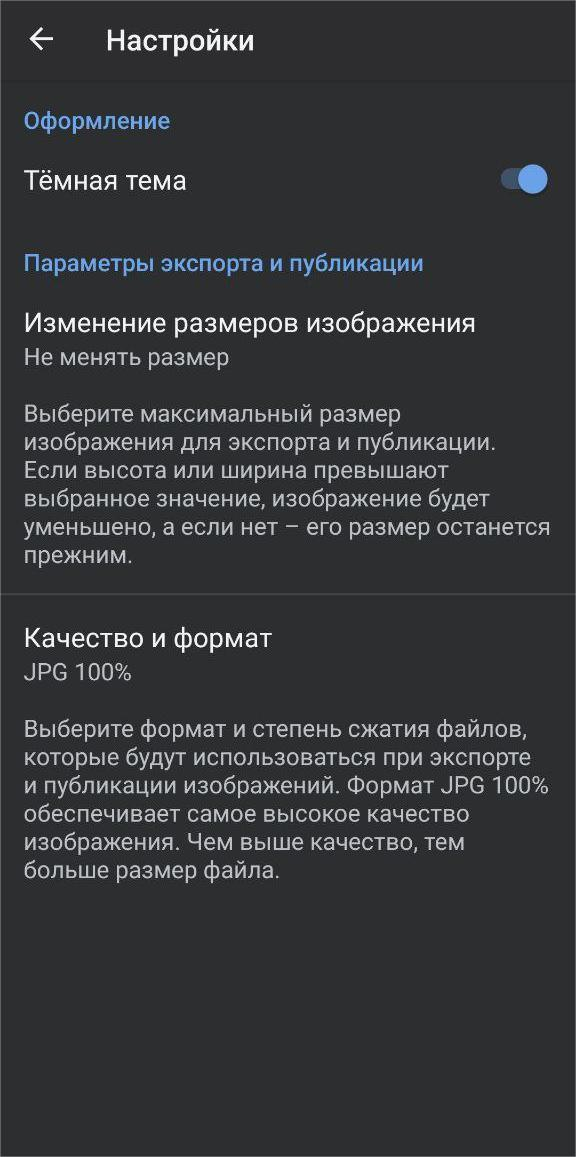
Оптимизация параметров изображения
Далее откройте блок «Изменение размеров изображения». Здесь лучше сразу установить вариант «Не менять размер». Это позволит сохранять фотографии в исходном разрешении, включая возможную обрезку, которую вы сделаете в процессе обработки.
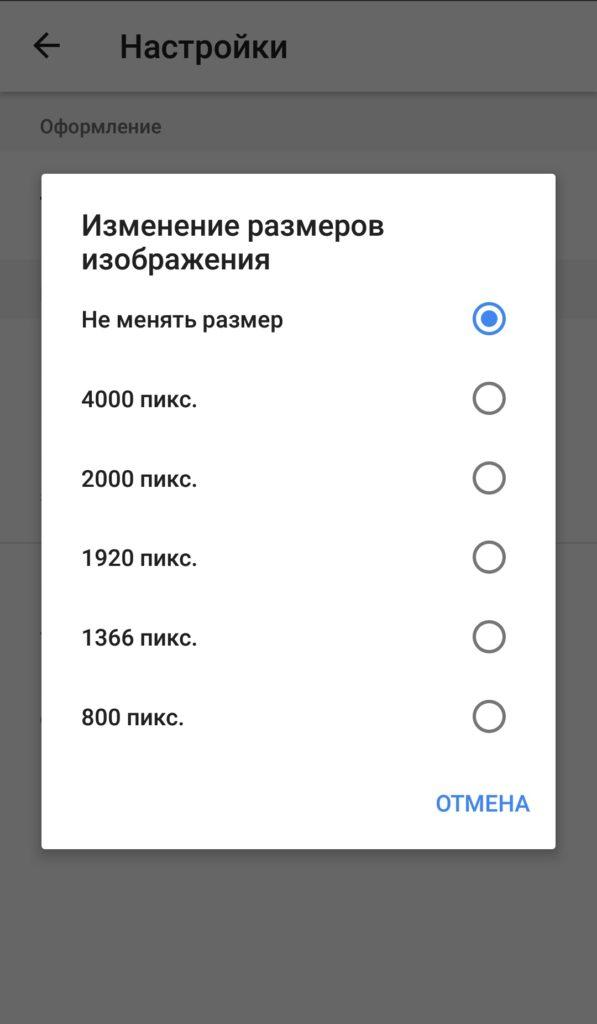
В разделе «Качество и формат» задайте сохранение в JPG 100% или PNG. Эти форматы подходят, когда важно получить файл без лишнего сжатия и потери деталей.
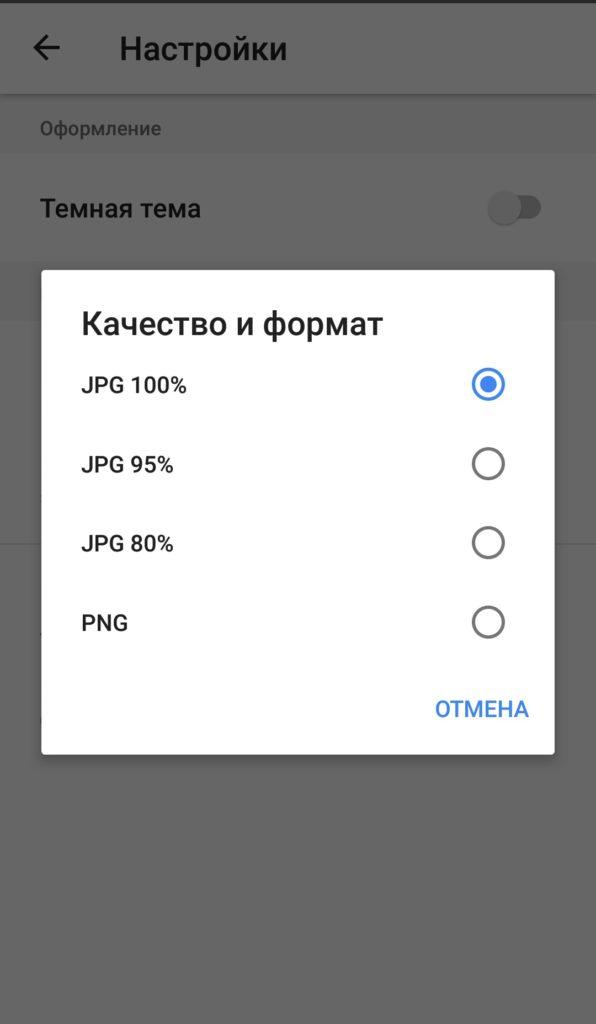
После того как основные параметры выставлены, можно смело переходить к редактированию снимка — приложение будет сохранять кадры именно в том качестве, которое вам нужно.
Работа с фотографиями в Snapseed
Когда откроете приложение, достаточно коснуться экрана, чтобы выбрать источник изображения. Файл можно взять из галереи смартфона, из Google Диска или из альбома в Google Фото. Если удобно, снимок можно сделать прямо в приложении. При необходимости отметьте галочку «Использовать по умолчанию» — тогда выбранный источник будет предлагаться первым при последующих загрузках.

После того как фото появится на экране, в нижней части интерфейса откроются три раздела: «Стили», «Инструменты» и «Экспорт».
Предустановленные и собственные стили
Раздел «Стили» содержит набор из одиннадцати готовых фильтров. Их стоит пролистать — иногда базовые пресеты отлично подходят конкретному кадру и позволяют быстро получить выразительный результат без глубокого редактирования.

Однако Snapseed даёт возможность работать не только с предустановками. Если вы получили удачные параметры обработки и хотите сохранить их для последующих публикаций, например, чтобы поддерживать единый стиль профиля в Instagram*, можно создать собственный стиль. Последовательность действий простая:
Откройте режим редактирования.
Перейдите в раздел «Стили» и пролистайте варианты вправо.
Нажмите на значок «плюс».
Введите название пресета и сохраните его.

Приложение запоминает стиль, использованный в предыдущей сессии, и предлагает его повторить. Это удобно, когда нужно обработать серию фотографий — можно быстро пройтись одинаковыми настройками по целой подборке кадров.
Инструменты для редактирования
Раздел «Инструменты» в Snapseed объединяет два формата возможностей: полноценные функции для ручной коррекции и набор готовых фильтров. Чаще всего пользователи начинают работу именно с блока «Коррекция», потому что он позволяет тонко настроить изображение под конкретный кадр.
После перехода в меню «Инструменты» выберите пункт «Коррекция» — так вы откроете панель с основными параметрами обработки.
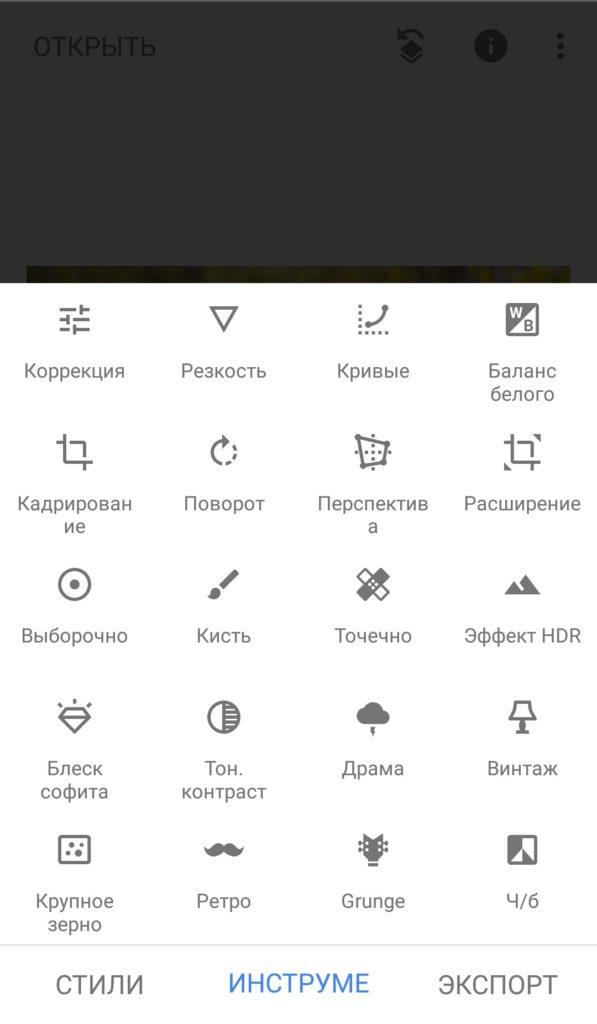
Нижняя часть экрана покажет два элемента управления:
кнопку для выбора параметра (яркость, контраст, тени и другие настройки),
функцию автоматической коррекции.

Например, чтобы изменить контраст, выберите этот параметр из списка. Все дальнейшие действия выполняются жестами: проведите пальцем вправо, чтобы усилить эффект, или влево — чтобы уменьшить. Текущее значение отображается в верхней части экрана, поэтому контролировать изменения легко.
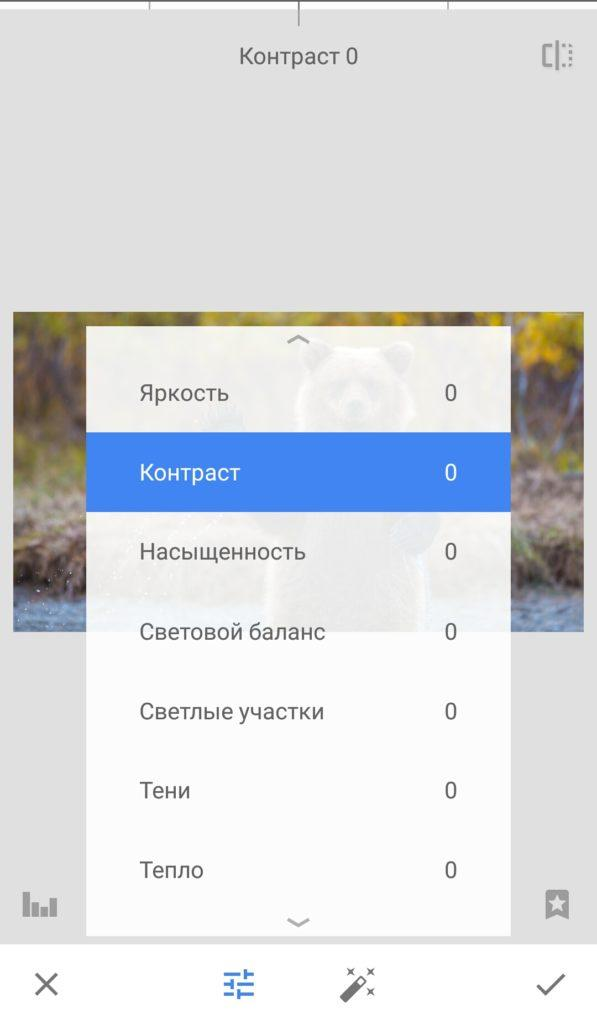
Переключаться между параметрами можно вертикальными свайпами — просто проведите пальцем вверх или вниз.
Если хотите посмотреть, как выглядит исходный снимок, зажмите значок в правом верхнем углу — приложение мгновенно покажет оригинал для сравнения.
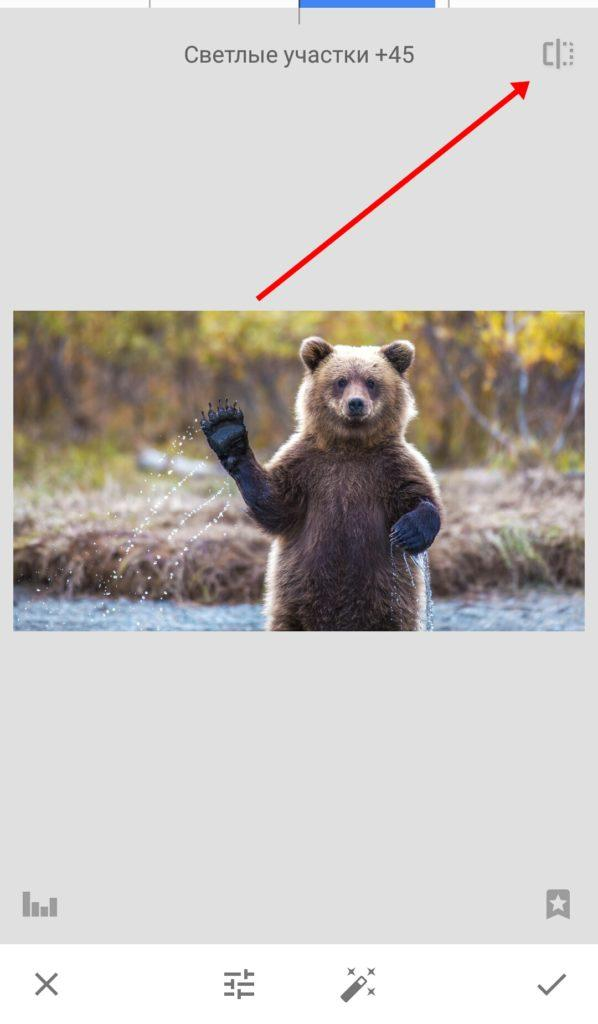
Когда редактирование завершено, подтвердите изменения галочкой в правом нижнем углу и переходите к следующему этапу обработки.
Как откатить операции и изменить сделанные правки
После сохранения параметров может понадобиться вернуться к предыдущим шагам. Для этого на главном экране есть кнопка «Редактировать набор фильтров».
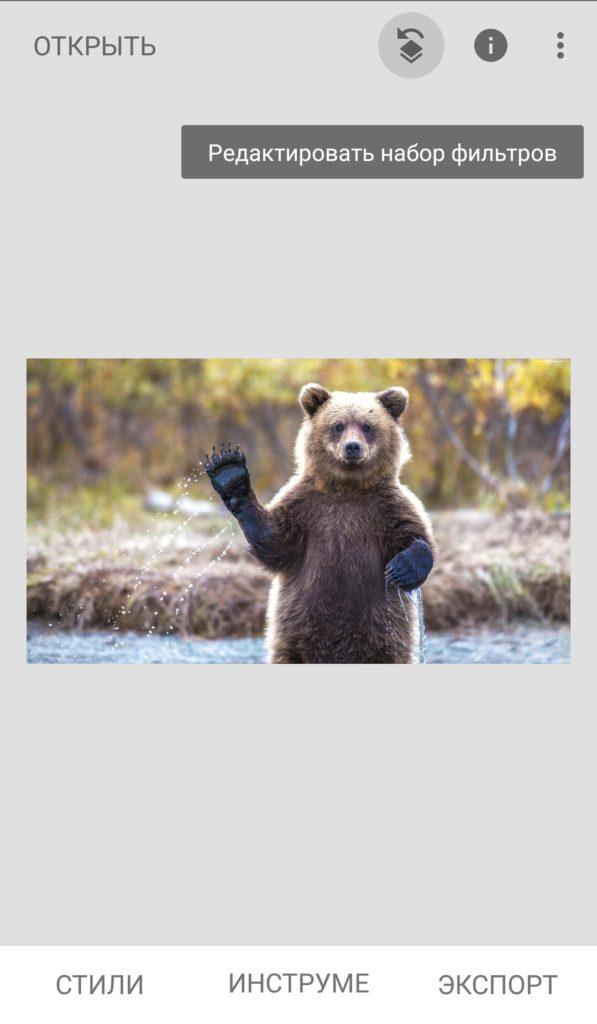
Здесь доступны три полезные функции:
отменить последний шаг;
восстановить исходный файл («Отменить изменения»);
открыть хронологию правок и увидеть их в виде слоев.
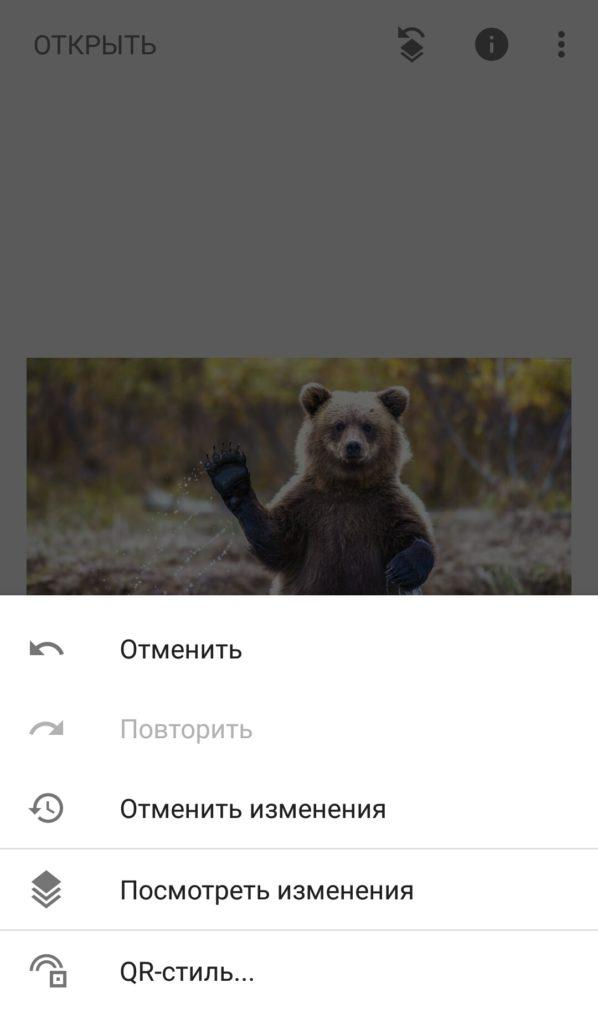
Чтобы подкорректировать конкретный этап, откройте «Посмотреть изменения», выберите нужный слой и нажмите на значок с ползунками. Далее можно изменить значение параметра или удалить ненужный шаг.
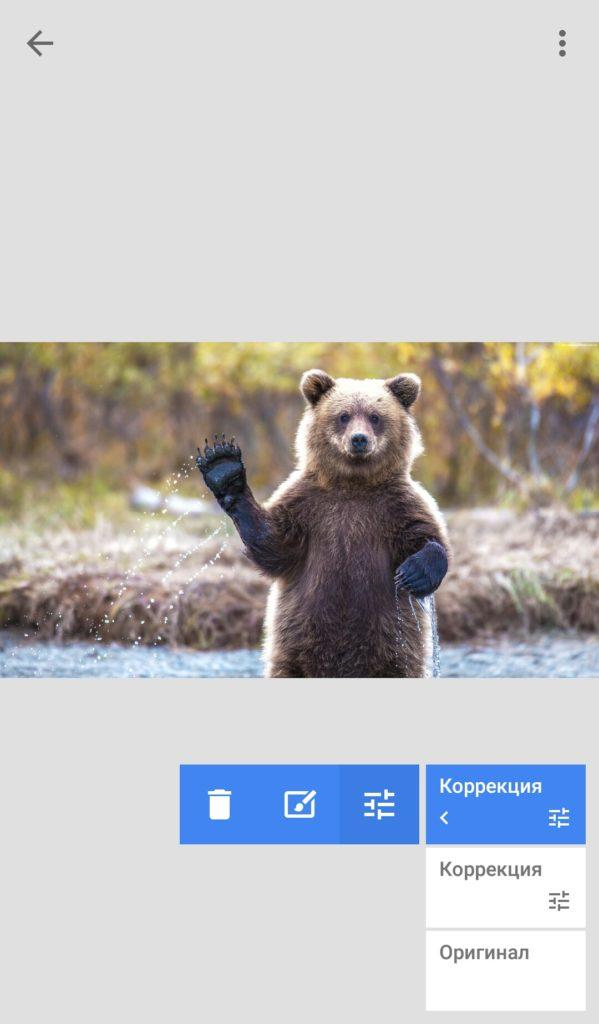
Так как реклама в Instagram* в России недоступна, бизнесу приходится искать альтернативные способы привлечения клиентов через социальные сети. С этим помогает PromoPult — платформа, которая берёт на себя рутинные задачи настройки кампаний в VK Ads, Одноклассниках и других проектах VK.
В модуле «Таргетированная реклама» доступны:
простая настройка и быстрый запуск рекламных кампаний;
автоматическая генерация креативов и текстов;
автоуправление ставками и возможность работать через прямой аккаунт VK Ads;
бонусная программа с возвратом 5% расходов на внешнюю рекламу.
Пользователи PromoPult получают удобный интерактивный дашборд со статистикой, бесплатную автоматизированную маркировку рекламы, единый баланс пополнения и включение автоплатежей.
Точечная коррекция отдельных участков кадра
В Snapseed можно не только править все изображение целиком, но и аккуратно дорабатывать отдельные зоны — осветлять их, затемнять, менять контраст или насыщенность. Для этого откройте раздел «Инструменты» и выберите пункт «Выборочно».

Внизу экрана появится значок с плюсом. Нажмите на него и коснитесь области снимка, которую хотите изменить — в этом месте появится контрольная точка. Разведите или сведите два пальца на экране: вокруг точки появится красный круг, обозначающий зону, на которую будет влиять настройка. Так можно увеличить или уменьшить область коррекции.
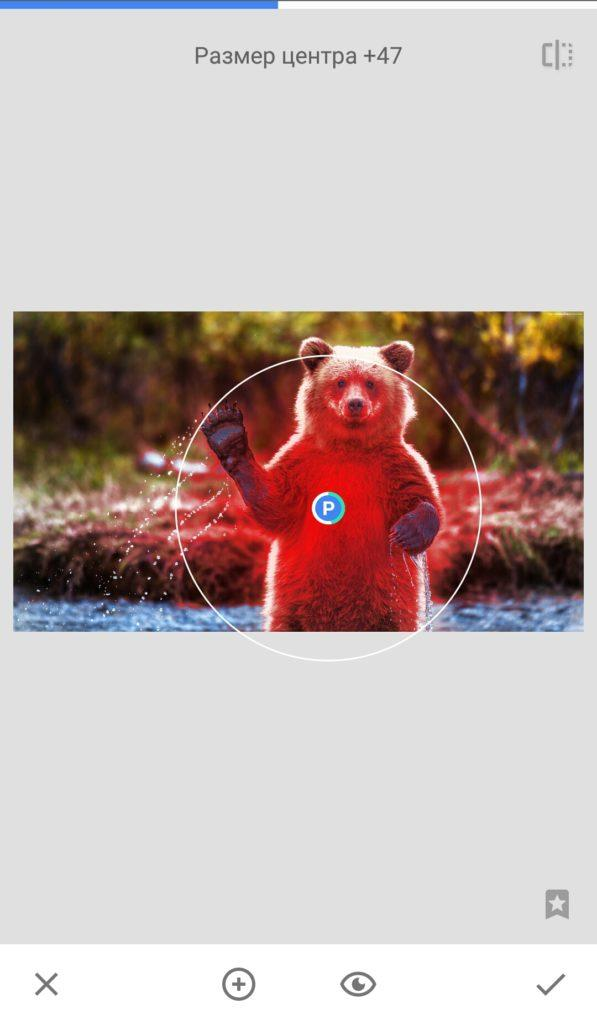
Дальше всё управление строится на жестах. Проведите пальцем вверх/вниз, чтобы выбрать параметр (яркость, контраст, насыщенность и т. д.), а затем влево/вправо, чтобы настроить его силу. Такой принцип — вертикальный свайп для выбора и горизонтальный для изменения значения — используется во многих инструментах Snapseed, так что его стоит запомнить.

Несколько точек на одном фото
Вы можете работать не только с одной зоной. После настройки первого участка снова нажмите на значок «плюс» и добавьте еще одну контрольную точку в другой части кадра.
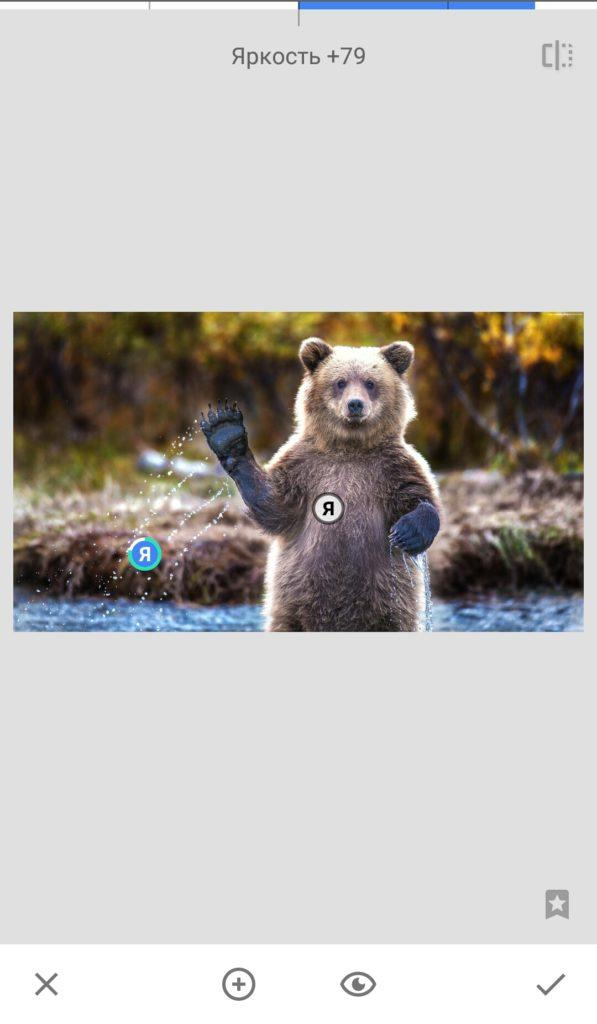
При этом:
активная точка подсвечивается синим цветом;
неактивные — серым;
чтобы переключиться на нужный участок, достаточно коснуться соответствующей точки.
Клик по точке открывает дополнительные действия: её можно вырезать, скопировать, удалить или сбросить настройки, если результат не понравился.

Точная ретушь с помощью «Кисти»
Инструмент «Кисть» пригодится, когда нужно максимально аккуратно доработать отдельные детали кадра. Перейдите в «Инструменты» → «Кисть» — откроется панель с четырьмя эффектами:
Dodge & Burn — локальное осветление и затемнение;
Экспозиция — общий свет кадра на выбранных участках;
Температура — теплее или холоднее в определённых зонах;
Насыщенность — усиление или уменьшение цвета точечно.
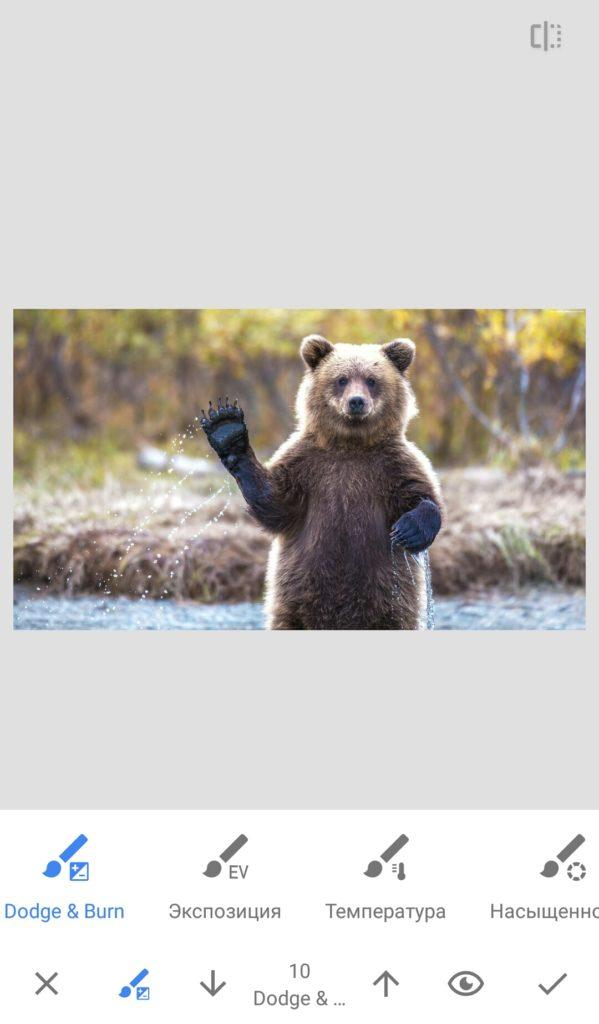
Размер кисти удобно регулировать масштабированием кадра: увеличьте фрагмент двумя пальцами, и вам будет проще прорисовывать мелкие детали.
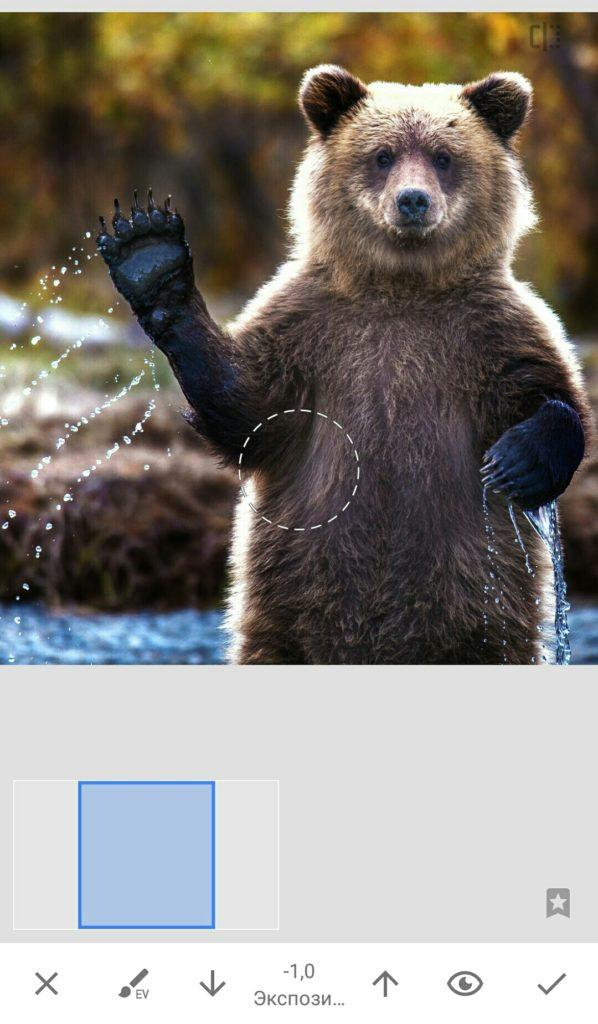
Внизу экрана находятся стрелки, с помощью которых меняется «мощность» нанесения эффекта — по сути, прозрачность кисти. Там же можно выбрать ластик, чтобы удалить уже нанесённые штрихи.

Чтобы увидеть, где именно вы уже прошлись кистью, включите режим «Применить маску» (иконка в виде глаза). Обработанные участки подсветятся красным цветом, причём по его плотности можно ориентироваться, насколько сильным получился эффект.
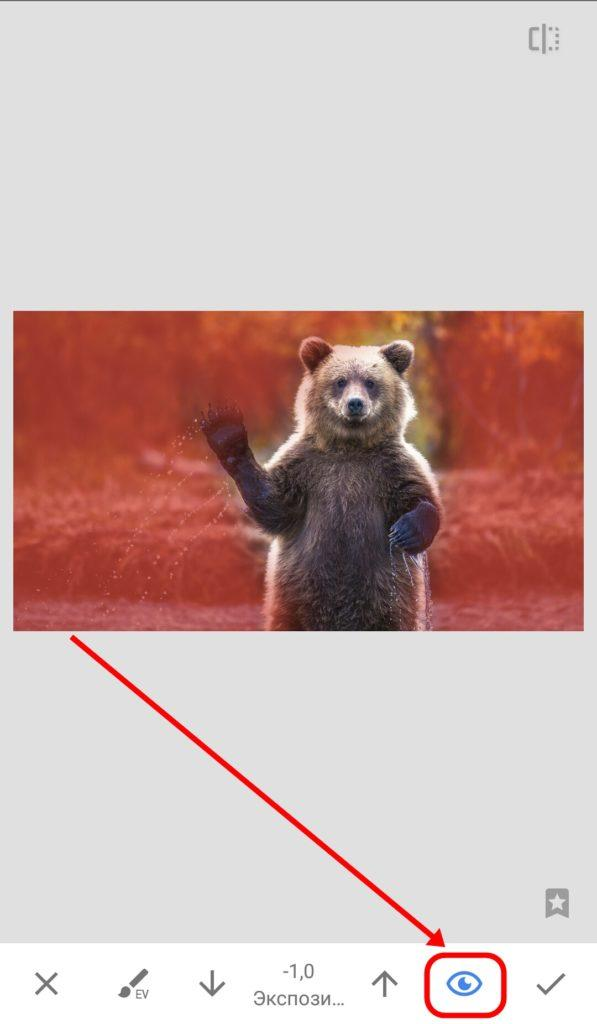
Работа с композицией: кадрирование, поворот и перспектива
За размер и положение изображения в Snapseed отвечают несколько инструментов:
«Кадрирование» — позволяет обрезать фото как в свободной форме, так и под заданные пропорции (например, квадрат или формат для ленты/сторис).
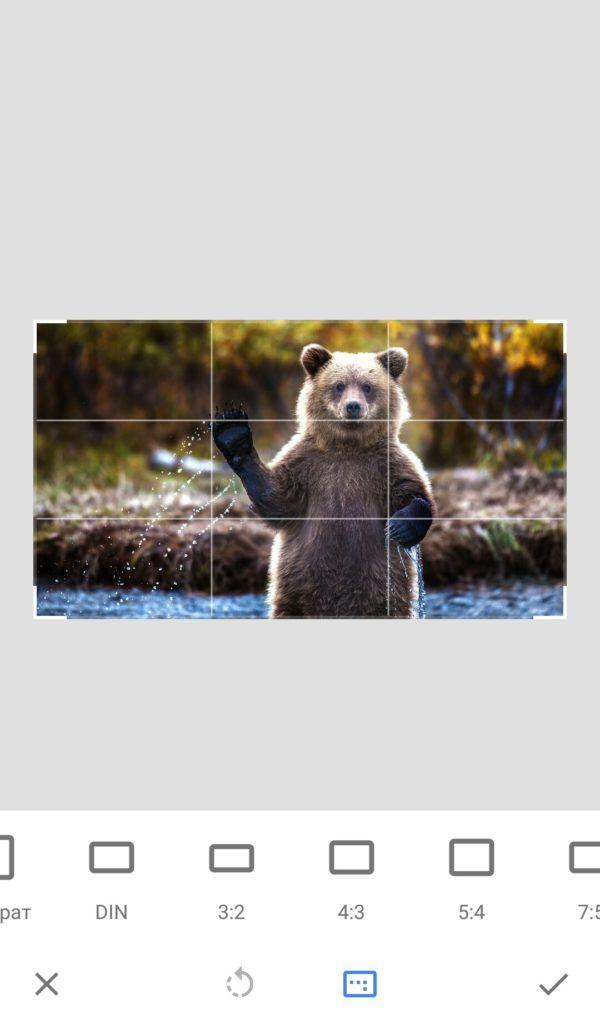
«Поворот» — помогает выровнять горизонт, повернуть кадр на 90°, отразить его зеркально или немного довернуть «на глаз».

При выравнивании включается встроенный алгоритм: если на снимке есть заметные вертикальные или горизонтальные линии (горизонт, стены, здание), Snapseed пытается автоматически поставить их ровно. Если результат не устраивает, дважды нажмите на бегунок сверху — автокоррекция отменится.
Инструмент «Перспектива» позволяет исправить заваленную или искаженную перспективу — например, когда дом «заваливается» назад, или наоборот, сделать её более выразительной.
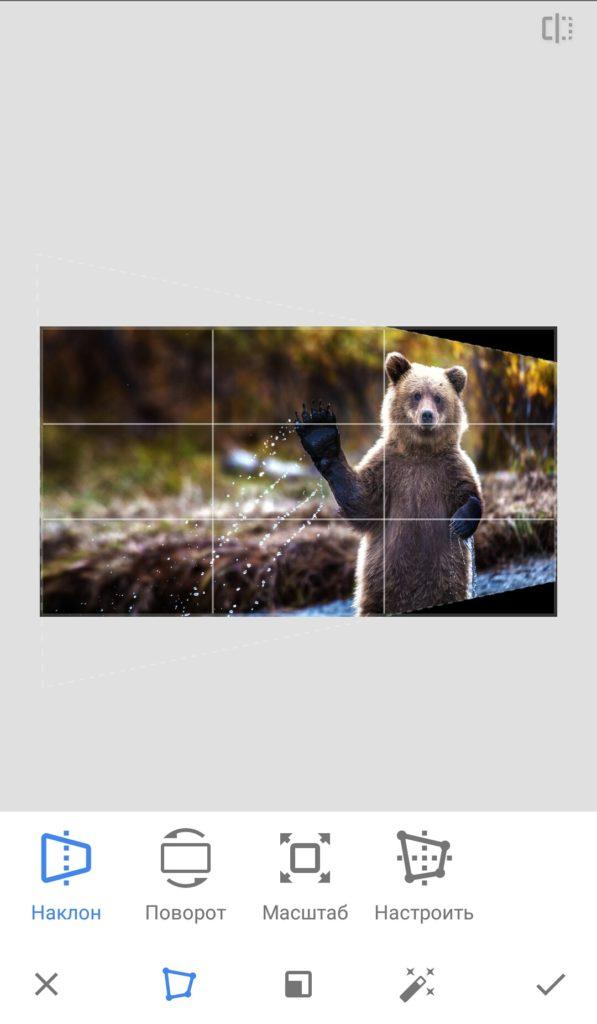
В этом разделе есть функция заполнения краев: пустые области можно залить белым, чёрным или доверить задачу «умному» заполнению.
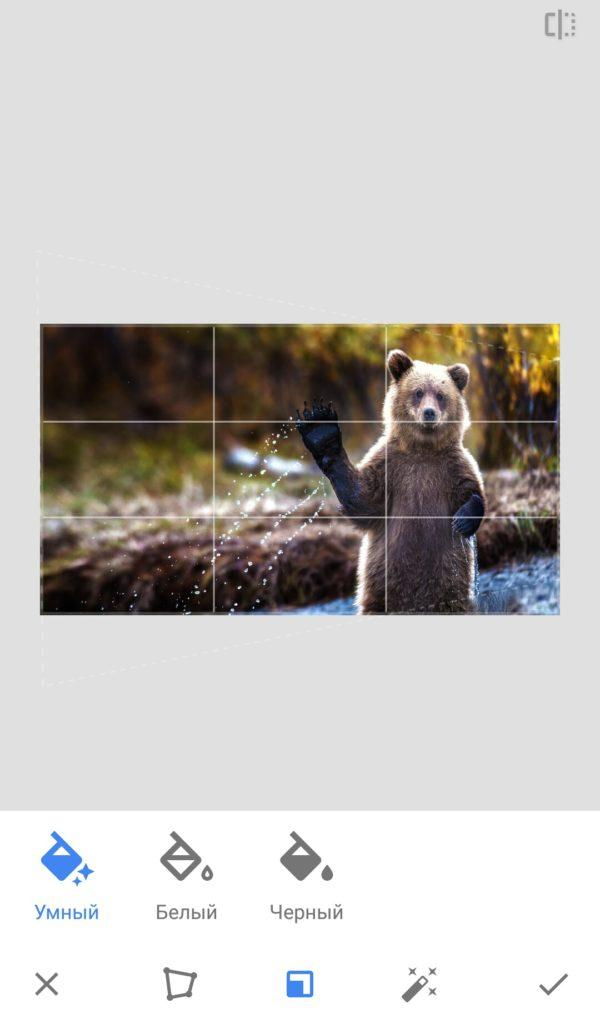
Отдельный инструмент — «Расширение». Он увеличивает размер снимка, достраивая недостающие фрагменты по краям. Здесь тоже используется «умное» заполнение, но важно помнить: при чрезмерном увеличении алгоритм может сработать некорректно, и результат получится заметно искусственным или просто забавным.
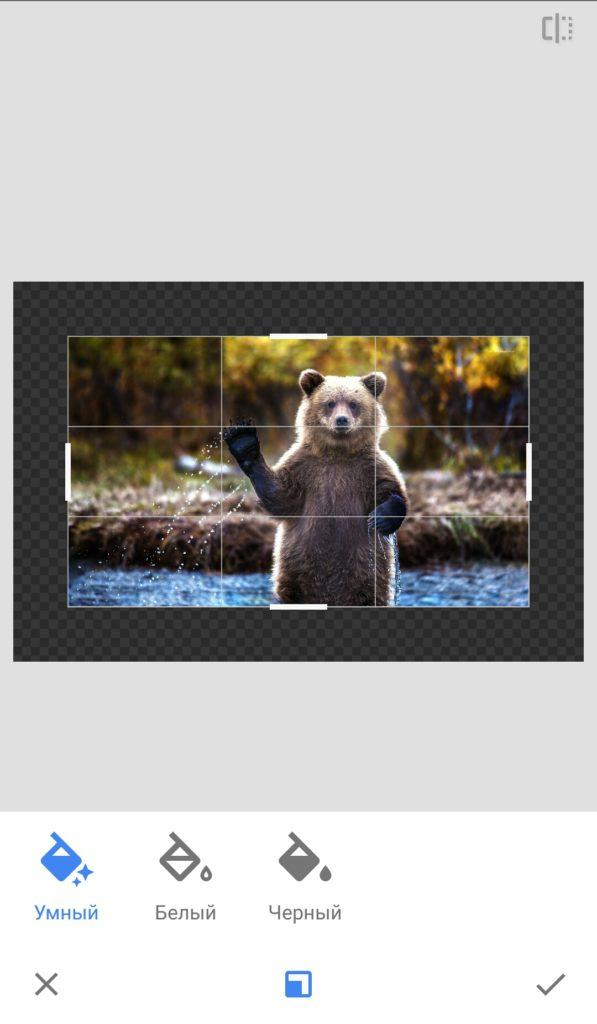

Фильтры и художественные эффекты
В Snapseed предусмотрено большое количество фильтров, и все они находятся в разделе «Инструменты». Здесь доступны такие эффекты, как:
HDR;
блеск софита;
драма;
винтаж;
крупное зерно;
ретро;
гранж;
черно-белое;
нуар.
Каждый фильтр включает собственный набор стилей с готовыми параметрами. Например, открыв «Нуар», вы получите доступ к четырнадцати предустановленным вариантам — достаточно выбрать любой из них, чтобы быстро преобразить снимок.
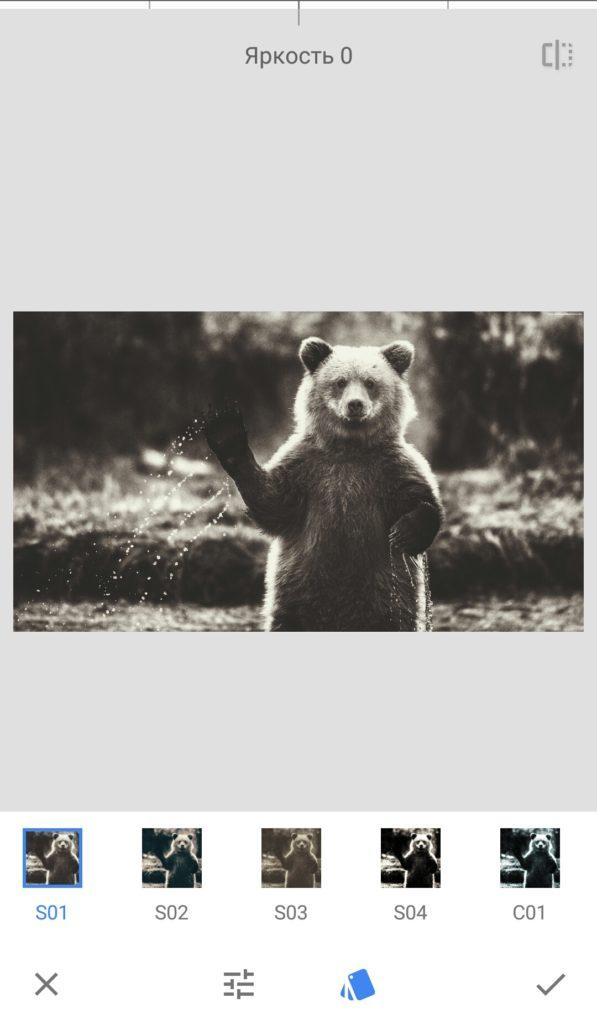
При желании можно отказаться от готовых настроек и вручную подобрать сочетание параметров. Принцип управления остаётся тем же:
свайп вверх/вниз — выбор параметра;
свайп влево/вправо — изменение его интенсивности.

Случайные эффекты в фильтрах «Ретро» и «Гранж»
Эти два режима позволяют буквально «перебрасывать кубик», автоматически подбирая неожиданные, но часто очень выразительные комбинации эффектов.
Чтобы попробовать:
Откройте «Ретро».
Выберите один из тринадцати стилей.
В правом верхнем углу выбранного варианта появится значок с двумя стрелками.
Нажмите на него — Snapseed случайно изменит набор параметров.

Такой же значок находится внизу экрана: он тоже отвечает за генерацию случайных эффектов.
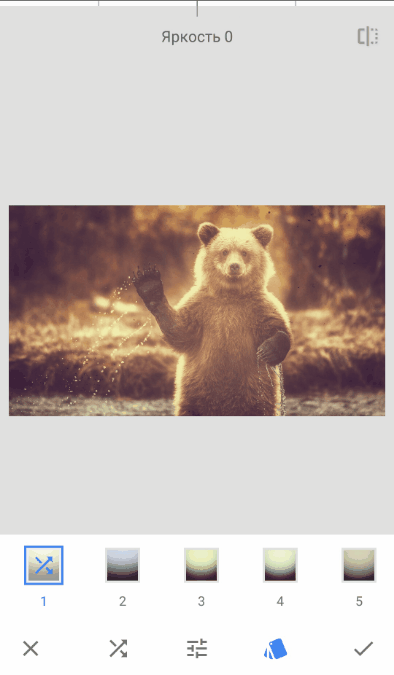
В фильтре «Гранж» алгоритм работает аналогично. Более того, внутри параметра «Стиль» доступно 1500 цветовых вариантов, так что пространство для экспериментов тут огромное.

Добавление текста на изображение
В Snapseed встроено 38 стилей текста, среди которых есть варианты с разными шрифтами, комбинациями строк и подложками. Хотя рукописные шрифты поддерживают только латиницу, выбор настолько широкий, что подобрать подходящий вариант для любой темы не составляет труда. Многие пользователи отмечают, что это один из самых аккуратных наборов стилей во всех мобильных редакторах.

Для текста можно настроить:
цвет подложки;
прозрачность;
цвет букв (он меняется автоматически в зависимости от фона для лучшего контраста).

Есть и интересная функция инверсии: изображение может отображаться либо внутри подложки, либо внутри самих букв, а остальная часть блока будет залита выбранным цветом. Это дает возможность быстро создать простой, но выразительный логотип или мини-композицию.

Рамки и оформление края
Завершая обработку, можно добавить рамку. В Snapseed доступно 23 варианта, причём некоторые из них имеют дополнительные стили. Чтобы открыть все возможные исполнения рамки, просто нажмите на её значок повторно — появятся дополнительные варианты с двухстрелочным индикатором.

Обработка портретных снимков
В Snapseed предусмотрено несколько инструментов, специально созданных для работы с портретами. Рассмотрим их на примере портретного кадра и посмотрим, какие возможности доступны пользователю.

Инструмент «Портрет»
Этот раздел включает девять предустановленных фильтров, созданных с учётом особенностей портретной съёмки. Помимо выбора готового стиля можно вручную настроить:
баланс светотени на лице;
степень сглаживания кожи;
яркость глаз;
оттенок кожи (от более светлого до загорелого).

Параметры регулируются так же, как и в остальных инструментах Snapseed — свайпами вверх/вниз и влево/вправо.
«Положение головы»
Snapseed позволяет слегка скорректировать природные пропорции лица, не искажая снимок. В этом инструменте доступны настройки:
поворот головы влево или вправо (регулируется простым движением пальца);
увеличение или уменьшение размера зрачков;
лёгкая корректировка улыбки;
изменение фокусного расстояния.

Этот инструмент имитирует работу с портретным объективом и помогает добиться более гармоничной композиции.
Размытие фона
Функция «Размытие» автоматически определяет лицо на снимке и аккуратно отделяет его от фона. Основная область остаётся резкой, а задний план получает мягкое размытие.
Можно управлять тремя параметрами:
силой размытия;
плавностью перехода между резкой и размытой частью;
эффектом виньетки.

Функция особенно полезна для съемок на смартфон, когда нужно приблизить эффект портретного режима профессиональной камеры.
Дополнительная ретушь кистью
Если нужно сделать локальную коррекцию — осветлить лицо, затемнить отдельные участки или добавить объёма — отлично выручит инструмент «Кисть». Он позволяет точечно работать с экспозицией, температурой или насыщенностью, сохраняя естественность портрета.
Как сохранить готовое фото
Когда обработка завершена, откройте раздел «Экспорт» — здесь расположены все варианты сохранения.
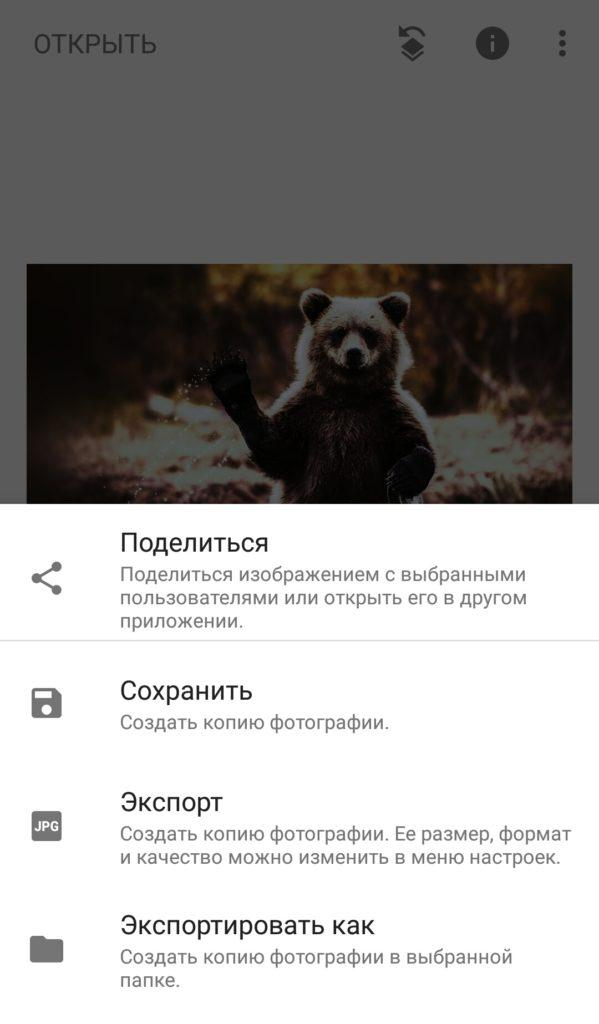
Основные способы сохранения
«Сохранить». Создает копию исходного файла, сохраняя параметры оригинала — разрешение, формат, размер. Если снимок не кадрировался, итоговый файл будет полностью идентичен оригиналу по техническим характеристикам.
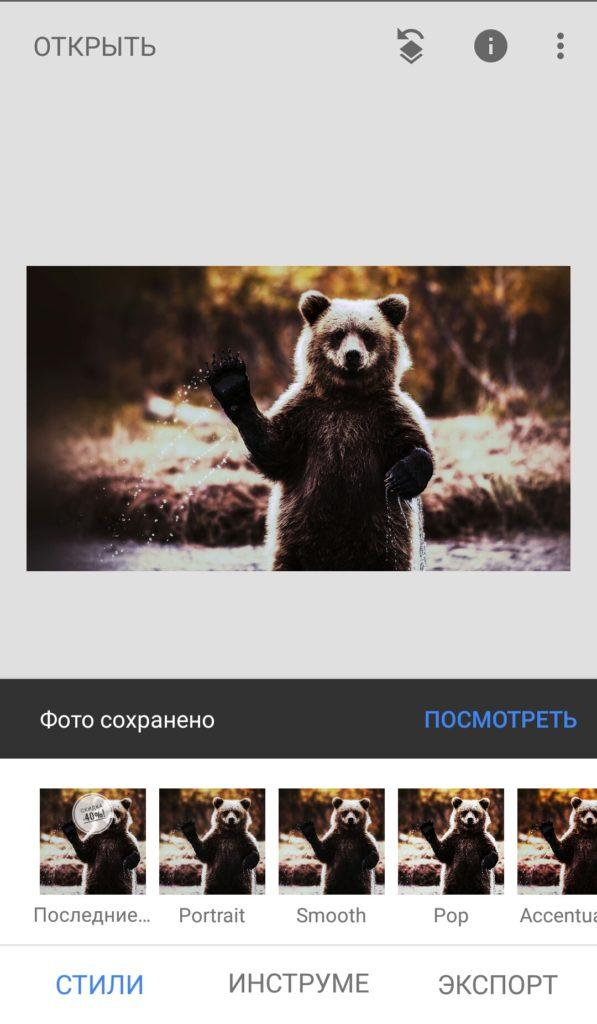
«Экспорт». Сохраняет изображение с учётом всех фильтров и правок. Размер файла может увеличиться, особенно если в настройках указано максимальное качество. Фото сохраняется в папку Snapseed.
«Экспортировать как». Позволяет самостоятельно выбрать папку — на устройстве или в Google Диске.
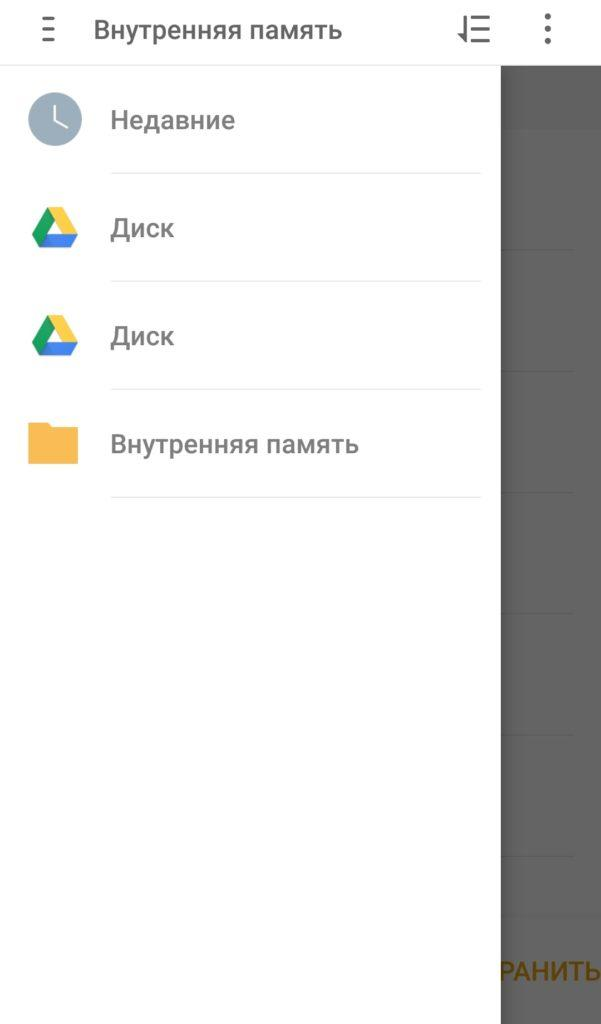
«Поделиться». Даёт возможность сразу отправить фото в соцсети (Instagram*, ВКонтакте), мессенджеры или по электронной почте.

Особенности сохранения в iOS
В версии для iPhone и iPad доступны три варианта:
Save — перезаписывает исходник;
Save a copy — сохраняет копию в папку Snapseed, а оригинал остается нетронутым;
Export — создает готовый JPEG без истории изменений.
Обратите внимание: при сохранении (Save и Save a copy) Snapseed сохраняет всю историю правок. Это значит, что файл можно открыть заново и откатить несколько шагов назад, чего нет в режиме Export.
Snapseed 3.0: что нового в обновленном редакторе
В 2025 году Google представил масштабное обновление Snapseed — версия 3.0 вышла на устройствах под управлением iOS и iPadOS. Это не просто косметические правки: приложение фактически получило новый формат работы. Интерфейс стал легче, чище и современнее — главный экран оформлен в минималистичном стиле, а инструменты распределены так, чтобы пользователь тратил меньше времени на поиск нужных функций.
Одним из ключевых нововведений стал инструмент Color, созданный для точной цветовой коррекции. С его помощью можно управлять насыщенностью и оттенками отдельных цветов, не изменяя баланс всего кадра. Переходы между эффектами стали мягче, а корректировка деталей — удобнее, и часто без необходимости масштабировать снимок.
Серьёзно доработали и работу с файлами в экосистеме Apple:
история редактирования теперь синхронизируется через iCloud,
проекты можно открывать и на iPhone, и на iPad, сохраняя слои, маски и фильтры.
Раздел «Экспорт» также стал гибче — теперь перед сохранением можно выбрать формат (JPEG или PNG), степень сжатия и папку назначения.
Есть и спорные изменения: из приложения исчезли инструменты «Двойная экспозиция», а также экспериментальные фильтры «Гранж» и «Ретро». Убрали часть старых рамок и текстовых стилей. Google объясняет это желанием обновить линейку эффектов и обещает вернуть некоторые функции в виде модулей.
Пользователи Android пока остаются на версии 2.22. Интерфейс и набор возможностей не менялись с 2022 года. В Google подтверждают, что обновление готовится, но сроки релиза не называют.
iOS vs Android: сравнение версий Snapseed
После появления версии 3.0 разница между платформами стала заметнее. Ниже — краткое сравнение возможностей:
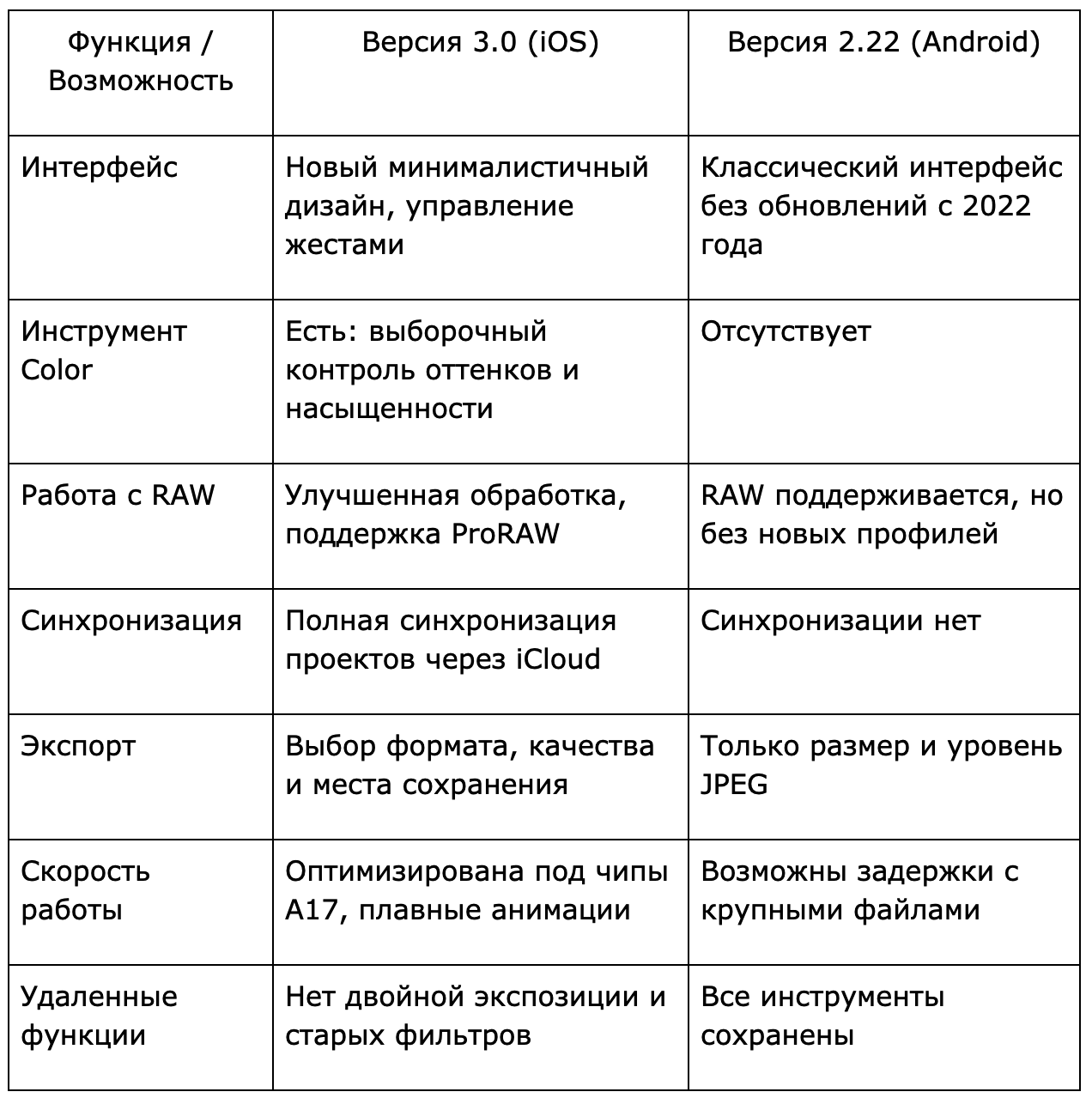
Итог
Snapseed остаётся одним из самых функциональных мобильных фоторедакторов как для iOS, так и для Android. Приложение подходит для обработки любых жанров — от уличной фотографии до портретов и предметной съемки. Возможность сохранять собственные наборы фильтров и параметров коррекции помогает поддерживать единый визуальный стиль, что особенно полезно для тех, кто ведёт Instagram*-профиль или работает с контентом на регулярной основе.
*Instagram и Facebook запрещены в РФ; Meta признана экстремистской организацией 21.03.2022.
Реклама. ООО «Клик.ру», ИНН:7743771327, ERID: 2VtzqvcgWnm